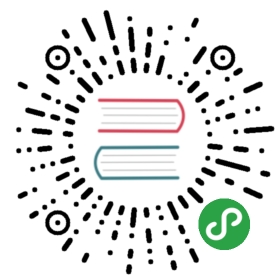CustomIcon 扩展自定义图标库
uView已通过大量的实践中,收集了用户最有可能需要用到的图标,见Icon 图标,但我们也相信,它肯定无法覆盖所有的场景和需求。
用户也可以使用标签的方式,自行引入字体图标,为何要通过扩展的方式集成呢?
这是因为uView有统一的字体图标组件,使用方便,配置灵活,且风格统一。
说明
以下说明和演示,均针对阿里字体图标库 ,其他字体库源同理
,其他字体库源同理
总的来说,我们要实现的效果如下:
@font-face {/* 声明"custom-icon"字体 */font-family: "custom-icon";src: url('data:application/x-font-woff2;charset=utf-8;base64,xxxxxxxx') format('woff2');}.custom-icon {/* 引用上面声明的"custom-icon"字体 */font-family: "custom-icon" !important;font-size: 16px;font-style: normal;-webkit-font-smoothing: antialiased;-moz-osx-font-smoothing: grayscale;}/* 字体图标的前缀为"custom-icon-" */.custom-icon-copy:before {content: "\e641";}
通过如下方式引用:
通过custom-prefix指定类名为custom-icon
<u-icon name="copy" custom-prefix="custom-icon"></u-icon>
基础说明
我们假定您一个项目中,需要扩展多个图标,所以您应该把各个图标收集进一个阿里图标库的项目中,这方便于您后面不断的扩展图标,却能让他们在同一个库中。
一般情况下,我们建议您在收藏的项目中,使用”下载至本地”的功能,而后解压,复制文件夹中的”iconfont.css”至uni-app目中(其余的文件可忽略)
下面的操作默认您已进入阿里图标库的”图标管理”栏目中
- 我们建议,您应该修改这个图标的前缀,这样以后有新图标加入的时候,不用每次频繁修改前缀,在右上角的”更多操作”中,进入”编辑项目”:

- 修改”FontClass/Symbol 前缀”项为”custom-icon-“,修改”Font Family”为”custom-icon”,如下图:

- 下载项目至本地

- 复制”iconfont.css”至项目,一般放在根目录的
static文件夹下

- 复制”iconfont.css”文件到uni-app目根目录的
static目录后(也可以为其他目录),打开”iconfont.css”,内部如下:
删掉下图圈出的部分,记得把”src: url(‘data:application/x-font-woff2……”最后的逗号,改成分号;。

- 最终如下图:

- 在项目根目录的”App.vue”中,引入上述的”iconfont.css”,注意自己存放的路径,且通过”@import”引入的外部样式,为了兼容性建议使用相对路径, 且引入的样式,需要写在
style标签有效内容中的最前面,如下:
/* App.vue */<style>/* 此处为style标签内容的最前面 */@import "./static/iconfont.css";.view {......}/* 下面为错误示例,因为这里不是style标签内容的最前面,前面还有个".view"的样式 *//* @import "./static/iconfont.css"; */</style>
- 在页面通过uView的Icon组件使用图标,图标名称为您在阿里图标库中点击”编辑图标”时的”Font Class / Symbol”(该值可修改,每次修改都需重新下载”iconfont.css”放到uni-app目中, 覆盖原来的”iconfont.css”)

如上图,我们得到”backspace”值,使用如下:
<u-icon name="backspace" custom-prefix="custom-icon" size="30" color="#888888"></u-icon>
从上可以看出,相比uView内置的图标使用,多了一句固定的custom-prefix="custom-icon",其余使用方法完全相同
注意:执行完上面的操作后,您就可以随心所欲的扩展自己的图标了,最重要的是第二步,修改了它,就免了以后每次都要修改”iconfont.css”的多处细节。 当然,每次新增图标,当您把”iconfont.css”复制至项目中覆盖原来的”iconfont.css”后,都需要执行一遍第5步删掉多余的内容,别忘了修改最后的,为;。
最后提一下,为了多平台兼容性,您应该仅把单色图标添加到阿里图标库的项目中,即使添加了多色的图标,在使用中,也会被转成单色。
祝您使用愉快!